|
Онлайн учебник по Вебдизайну
Как разработать эффективный дизайн веб сайта
При решении задач профессиональной раскрутки веб сайтов необходимо создавать значительное количество ссылок на основной web сайт. Для этого можно использовать группу специально созданных сайтов (20 - 30 шт.), ссылающихся на продвигаемый ресурс. При создании группы сайтов основные затраты времени приходятся на разработку различного графического оформления и оригинального и качественного контента (содержимого сайтов). Данное руководство создано для поточного производства сайтов с хорошо индексируемым дизайном.
Особенности:
1.Для быстрой и малозатратной разработки графического оформления можно воспользоваться специализированными учебниками, в которых детально рассматривается процесс разработки простого графического оформления веб сайта и оптимизация дизайна для последующей раскрутки.
Воспользуемся этим онлайн учебником и рассмотрим подробнее технологию составления дизайна сайта. Разработаем собственную оригинальную технологию "поточного производства" веб дизайна.
Для разработки собственного дизайна сайта Вам понадобится две программы - векторный графический редактор Corel Draw (можно использовать даже MS Word) и растровый редактор Adobe Photoshop.
Запустим Corel Draw и нарисуем 5 прямоугольников - первый (нижний) будет создавать "фон", следующий - "тень", два последующих - рамки для web страницы и еще один - верхнюю рамку для заголовка.

В принципе, Corel Draw можно больше не использовать. Мы создали в нем шаблон web страницы, который теперь можно разделить на элементы графического оформления и по ним создавать HTML код страницы. Все необходимые надписи на странице мы выполним в виде JPG картинок ( в Adobe Photoshop), Java script и в виде HTML текста. Конвертируем векторное изображение нашего шаблона из Corel Draw самым простым способом - захватом изображения экрана. Нажмите кнопку PrtScr на Вашей клавиатуре и поместите изображение экрана в буфер обмена. Запустите Adobe Photoshop, создайте новое окно:

Вырежем в Photoshop основные контуры из общего рисунка.
Разделим имидж на четыре вертикальных части: верхнюю, с верхними углами, узкую среднюю часть с разделительной линией, узкую среднюю часть и нижнюю, с нижними углами.
И поместим их в отдельные окна для дальнейшего разделения.

Высота верхней и нижней частей определяется площадью, занимаемой углами прямоугольников.
 - hight=19 - hight=19
 - hight=11 - hight=11
 - hight=6 - может быть 1pix - hight=6 - может быть 1pix
 - hight=24 - hight=24
Разделим каждую из 5-ти частей на три части - левую, среднюю и правую и поместим их в отдельные файлы. При этом запишем их размеры (высоту и ширину), чтобы потом при разработке HTML кода можно было задавать параметры ячеек таблицы в тэге TABLE.
 
Сохраним их под именами 1.jpg - 12.jpg
Теперь можно создать минимальный HTML код web страницы, использующей в качестве оформления созданные нами элементы.
  
  
  
  
Обратите внимание, что с одинаковым успехом Corel Draw можно заменить любым векторным редактором, даже текстовым процессором MS Word.
<table cellpadding="0" width=480 cellspacing="0" border="0">
<tr>
<td background=img/1.jpg width=47 height=19></td>
<td background=img/2.jpg width=407 height=19></td>
<td background=img/3.jpg width=26 height=19></td>
</tr>
</table>
<table cellpadding="0" width=480 cellspacing="0" border="0">
<tr>
<td background=img/4.jpg width=47 height=11></td>
<td background=img/5.jpg width=407 height=11></td>
<td background=img/6.jpg width=26 height=11></td>
</tr>
</table>
<table cellpadding="0" width=480 cellspacing="0" border="0">
<tr>
<td background=img/7.jpg width=55 height=6></td>
<td background=img/8.jpg width=393 height=6> Здесь размещаем содержимое сайта</td>
<td background=img/9.jpg width=32 height=6></td>
</tr>
</table>
<table cellpadding="0" width=480 cellspacing="0" border="0">
<tr>
<td background=img/10.jpg width=49 height=24></td>
<td background=img/11.jpg width=403 height=24></td>
<td background=img/12.jpg width=28 height=24></td>
</tr>
</table>
Обратите внимание, что код состоит из 4-х таблиц (по числу наших первых графических элементов - верхнего, нижнего и среднего). Между таблицами не должно быть пробелов!
Рассмотрим таблицы по отдельности. Верхняя таблица
Ширина таблицы width=480 выбрана нами из условий размещения дизайна на экране. Вы можете выбрать другое значение и далее производить вычисления с ним.
Наша таблица имеет: одну строку (<tr>) и в ней 3 столбца (<td> ... </td>).
Используем наши графические элементы, сохраненные в файлах 1.jpg - 3.jpg в качестве фона столбцов. При этом, самый левый и самый правый столбцы должны иметь ширину, равную имиджам в файлах 1.jpg и 3.jpg соответственно (углы) и такую же высоту.
<td background=img/1.jpg width=47 height=19></td> - здесь img/1.jpg - подкаталог, в котором лежит файл с имиджем левого угла.
<td background=img/3.jpg width=26 height=19></td> - здесь img/3.jpg - подкаталог, в котором лежит файл с имиджем правого угла.
А вот со средним столбцом все сложнее. Нам нужно вычислить его ширину. Наша таблица имеет ширину 480 (к примеру), левый и правый углы - 47+26=73. Т.е. на ширину среднего столбца остается 480-73=407.
Так и пишем: <td background=img/2.jpg width=407 height=19></td>
Высота у всех элементов одинаковая, т.к. мы выделяли их из одного общего верхнего элемента

Точно так же переписываем 2-ю, 3-ю и 4-ю таблицы. Причем, для третьей таблицы
 высота совершенно не имеет значения. При наполнении ее содержимым ( а все, что Вам нужно разместить на сайте следует писать сюда), таблица будет автоматически "растягиваться" по высоте. высота совершенно не имеет значения. При наполнении ее содержимым ( а все, что Вам нужно разместить на сайте следует писать сюда), таблица будет автоматически "растягиваться" по высоте.
Теперь зададим фон страницы и фон таблицы, совпадающий с фоном оформления:
<body bgcolor=#FEFE9A text=000000 ... marginheight=0>
<table bgcolor=#FEFE9A cellpadding="0" width=280 cellspacing="0" border="0">
Поместим наши четыре таблицы в HTML файл design.htm и посмотрим результат

Убедившись, что все линии сопадают (т.е. при подсчете ширины Вы не ошиблись), можно начинать улучшать дизайн и заполнять его содержимым.
Напишем заголовок и разместим его по центру таблицы. Для этого добавим выравнивание align=center в строку <td background=img/8.jpg width=393 height=6 align=center>Каталог бесплатных MP3 архивов</td>

Теперь добавим контент (содержимое) на веб страницу. В таблицу 3 добавим еще 3 строки. Для двух строк зададим выравнивание в обе стороны align=justify, а для четвертой - оставим выравнивание по центру. В нее поместим графический файл img/player.jpg
<table cellpadding="0" width=480 cellspacing="0" border="0"> - Таблица №3
<tr> - Строка #1
<td background=img/7.jpg width=55 height=6></td>
<td background=img/8.jpg width=393 height=6 align=center>Каталог бесплатных MP3 архивов</td>
<td background=img/9.jpg width=32 height=6></td>
</tr>
<tr> - Строка #2
<td background=img/7.jpg width=55 height=6></td>
<td background=img/8.jpg width=393 height=6 align=justify><a href=http://musicmp3.spb.ru/mp3/><b>musicmp3.spb.ru</b></a> - Архив mp3</td>
<td background=img/9.jpg width=32 height=6></td>
</tr>
<tr> - Строка #3
<td background=img/7.jpg width=55 height=6></td>
<td background=img/8.jpg width=393 height=6 align=justify><a href=http://www.zvuki.ru/A/L/225/MP3/><b>www.zvuki.ru</b></a> - Архив mp3</td>
<td background=img/9.jpg width=32 height=6></td>
</tr>
<tr> - Строка #4
<td background=img/7.jpg width=55 height=6></td>
<td background=img/8.jpg width=393 height=6 align=center><img src=img/player.jpg border=0></td>
<td background=img/9.jpg width=32 height=6></td>
</tr>
</table>
Добавим стили
<style type="text/css">
a { text-decoration: none; color: #E8E8D3;}
a:hover { text-decoration: underline; color: #E8E8D3;}
font { font-family: Arial, Tahoma, Helvetica; font-size: 8pt; color: black;}
font.tt { font-family: Arial, Tahoma, Helvetica; font-size: 12pt; color: black;}
</style>
И применим определенные в стилях шрифты к тексту
<font class=tt><b>Каталог бесплатных MP3 архивов</b></font>
<font><b>musicmp3.spb.ru</font></b></a><font> - Архив mp3</font>
Онлайн учебник. Вот и все, что нужно, чтобы сделать простой и очень эффективный веб дизайн.
|
|

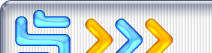







































 высота совершенно не имеет значения. При наполнении ее содержимым ( а все, что Вам нужно разместить на сайте следует писать сюда), таблица будет автоматически "растягиваться" по высоте.
высота совершенно не имеет значения. При наполнении ее содержимым ( а все, что Вам нужно разместить на сайте следует писать сюда), таблица будет автоматически "растягиваться" по высоте.







